Εύκολος και γρήγορος οδηγός root για Android

Αφού κάνετε root το τηλέφωνό σας Android, έχετε πλήρη πρόσβαση στο σύστημα και μπορείτε να εκτελέσετε πολλούς τύπους εφαρμογών που απαιτούν πρόσβαση root.
Οι μέρες των τεράστιων, βαρέων σαρωτών έχουν τελειώσει εδώ και πολύ καιρό – με την τεχνολογία εκτύπωσης και σάρωσης να έχει αναπτυχθεί γρήγορα, οι συσκευές είναι πλέον πολύ μικρότερες. Τι γίνεται όμως, αν δεν έχετε ένα στο χέρι; Οι πιθανότητες είναι να το κάνετε, ακόμα και χωρίς να το γνωρίζετε.
Τα τηλέφωνα Android υποστηρίζουν εγγενή σάρωση εγγράφων – δεν χρειάζεται να εγκαταστήσετε εφαρμογές ή ακόμη και να αλλάξετε ρυθμίσεις για να χρησιμοποιήσετε αυτήν τη λειτουργία. Το μόνο που χρειάζεστε είναι το έγγραφό σας και η κανονική σας κάμερα Android. Εκκινήστε το και τοποθετήστε το στο έγγραφο. Μπορεί να χρειαστούν μερικά δευτερόλεπτα, αλλά θα εμφανιστεί ένα κίτρινο περίγραμμα με ένα κουμπί σάρωσης στη μέση.
Για να λάβετε μια σάρωση – η οποία θα είναι μόνο του τμήματος μέσα στο περίγραμμα – πατήστε το Σάρωση στη μέση. Σε αντίθεση με μια κανονική φωτογραφία, η σάρωση θα περικοπεί αυτόματα και θα μετατραπεί στη σωστή κατεύθυνση προς τα πάνω – που σημαίνει ότι ακόμα κι αν η φωτογραφική μηχανή σας την κοιτάζει ανάποδα, η σάρωση θα είναι η σωστή κατεύθυνση προς τα πάνω.
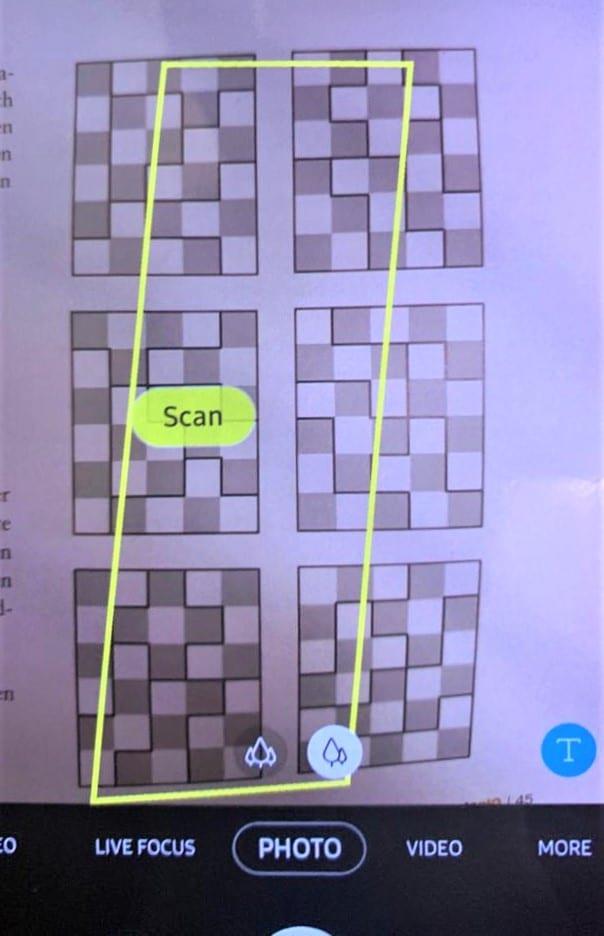
Μια ελαφρώς άστοχη περιοχή και κουμπί σάρωσης
Το Android θα εφαρμόσει επίσης κάποια μικρή διόρθωση λευκού για να βεβαιωθεί ότι διατηρείται η αντίθεση της σάρωσης. Εξαιτίας όλων αυτών, θα χρειαστεί περισσότερος από το συνηθισμένο μέχρι να εμφανιστεί η νέα εικόνα στο ρολό της φωτογραφικής μηχανής σας – μπορεί να χρειαστούν μερικά δευτερόλεπτα. Αυτό είναι το μόνο που υπάρχει σε αυτό!
Μερικές συμβουλές για τη σάρωση με κάμερα Android:
Βεβαιωθείτε ότι έχετε επαρκή φωτισμό. Όσο πιο ελαφρύ είναι, τόσο καλύτερα θα είναι τα αποτελέσματα.
Εάν το κίτρινο περίγραμμα δεν αποτυπώνει όλα όσα θέλετε, προσαρμόστε λίγο τη θέση του τηλεφώνου μέχρι να γίνει. Περισσότερο φως μπορεί επίσης να βοηθήσει.
Εάν το κίτρινο περίγραμμα καλύπτει περισσότερα από όσα θέλετε, μπορείτε να χρησιμοποιήσετε ένα δάχτυλο ή ένα μικρό αντικείμενο για να «μαρκάρετε» την άκρη – η φωτογραφική μηχανή σας θα πρέπει να πιάσει το «νέο» άκρο του εγγράφου σας. Εναλλακτικά, μπορείτε απλώς να περικόψετε την εικόνα σας αργότερα.
Μην πατήσετε το κουμπί κανονικής φωτογραφίας γιατί το τηλέφωνό σας θα τραβήξει μια κανονική φωτογραφία ολόκληρης της ορατής περιοχής – κάντε κλικ στο κουμπί Σάρωση ειδικά.
Αφού κάνετε root το τηλέφωνό σας Android, έχετε πλήρη πρόσβαση στο σύστημα και μπορείτε να εκτελέσετε πολλούς τύπους εφαρμογών που απαιτούν πρόσβαση root.
Τα κουμπιά στο τηλέφωνό σας Android δεν προορίζονται μόνο για τη ρύθμιση της έντασης ήχου ή την ενεργοποίηση της οθόνης. Με μερικές απλές τροποποιήσεις, μπορούν να γίνουν συντομεύσεις για γρήγορη λήψη φωτογραφιών, παράλειψη τραγουδιών, εκκίνηση εφαρμογών ή ακόμα και ενεργοποίηση λειτουργιών έκτακτης ανάγκης.
Αν αφήσατε τον φορητό υπολογιστή σας στη δουλειά και έχετε μια επείγουσα αναφορά να στείλετε στον προϊστάμενό σας, τι πρέπει να κάνετε; Χρησιμοποιήστε το smartphone σας. Ακόμα πιο εξελιγμένο, μετατρέψτε το τηλέφωνό σας σε υπολογιστή για να κάνετε πολλαπλές εργασίες πιο εύκολα.
Το Android 16 διαθέτει γραφικά στοιχεία οθόνης κλειδώματος για να αλλάζετε την οθόνη κλειδώματος όπως θέλετε, καθιστώντας την οθόνη κλειδώματος πολύ πιο χρήσιμη.
Η λειτουργία Picture-in-Picture για Android σάς βοηθά να συρρικνώσετε το βίντεο και να το παρακολουθήσετε σε λειτουργία picture-in-picture, παρακολουθώντας το βίντεο σε μια άλλη διεπαφή, ώστε να μπορείτε να κάνετε άλλα πράγματα.
Η επεξεργασία βίντεο σε Android θα γίνει εύκολη χάρη στις καλύτερες εφαρμογές και λογισμικό επεξεργασίας βίντεο που παραθέτουμε σε αυτό το άρθρο. Βεβαιωθείτε ότι θα έχετε όμορφες, μαγικές και κομψές φωτογραφίες για να μοιραστείτε με φίλους στο Facebook ή το Instagram.
Το Android Debug Bridge (ADB) είναι ένα ισχυρό και ευέλικτο εργαλείο που σας επιτρέπει να κάνετε πολλά πράγματα, όπως εύρεση αρχείων καταγραφής, εγκατάσταση και απεγκατάσταση εφαρμογών, μεταφορά αρχείων, root και flash custom ROM, δημιουργία αντιγράφων ασφαλείας συσκευών.
Με εφαρμογές αυτόματου κλικ. Δεν θα χρειάζεται να κάνετε πολλά όταν παίζετε παιχνίδια, χρησιμοποιείτε εφαρμογές ή εργασίες που είναι διαθέσιμες στη συσκευή.
Ενώ δεν υπάρχει μαγική λύση, μικρές αλλαγές στον τρόπο φόρτισης, χρήσης και αποθήκευσης της συσκευής σας μπορούν να κάνουν μεγάλη διαφορά στην επιβράδυνση της φθοράς της μπαταρίας.
Το τηλέφωνο που αγαπούν πολλοί αυτή τη στιγμή είναι το OnePlus 13, επειδή εκτός από το ανώτερο υλικό, διαθέτει επίσης ένα χαρακτηριστικό που υπάρχει εδώ και δεκαετίες: τον αισθητήρα υπερύθρων (IR Blaster).







